Не крутятся вентиляторы на видеокарте rx 560
Обновлено: 06.07.2024
Те, кто только что потратил «небольшое состояние» на лучший графический процессор, начинает немного беспокоиться, когда новая сборка не работает гладко. Есть несколько способов решить проблему не вращающимися вентиляторами видеокарты, и многообещающей новостью является то, что это часто небольшая проблема, которую можно легко устранить, избавляя вас от дорогостоящей замены/обновления.
Вентиляторы GPU замерли – первое, что нужно знать
Возможно, вы сталкивались с термином «idle», когда искали решение для своих вентиляторов, которые не вращаются, и это потому, что обычная черта современных графических процессоров – сидеть без дела. Это означает, что вентиляторы начнут вращаться только тогда, когда температура графического процессора поднимется до определенной точки, и в этом есть смысл: позволяет экономить энергию и снижает уровень шума.

Чтобы проверить и убедиться, что ваши неработающие вентиляторы исправны, запустите игру и достаточно скоро, когда видеокарта окажется под большой нагрузкой, вентиляторы начнут вращаться. Загрузите вашу графически требовательной игрой, чтобы ускорить этот процесс.
Стоит установить такую программу, как MSI Afterburner, так как это позволит вам изменить скорость вращения вентилятора на вашем графическом процессоре, и это может стать катализатором для их запуска. MSI Afterburner обычно используется для разгона графического процессора, но вы также можете использовать её для мониторинга.
На этом этапе также стоит попробовать полный перезапуск системы. Перезапуск – это исправление для многих распространенных проблем, и вы будете удивлены, как часто это работает.
Другие проблемы, блокирующие работу вентиляторов
Иногда в новой сборке кабель может быть ослаблен либо потому, что забыли полностью его подключить (это случается со всеми), либо он не был полностью «усажен» на место. Отключите компьютер и снимите боковую панель, чтобы посмотреть. Помните, что некоторые графические процессоры с низким энергопотреблением не используют кабели питания PCIe, поскольку вместо этого они могут отключать питание, поступающее через шину.
Если кабель PCIe подключен и ваш графический процессор распознается как подключенный, но вентиляторы по-прежнему не вращаются, попробуйте заменить кабель PCIe запасным из коробки блока питания и повторите тестирование. На этом этапе, если вентиляторы всё ещё не вращаются, это будет другой проблемой.
Следующие шаги
Если вы проверили свои кабельные соединения, и всё подключено, как и должно быть, но вы всё ещё не видите вращения вентиляторов под нагрузкой, есть несколько других вещей, которые мы можем рассмотреть далее.
Почти всегда стоит обновить драйверы, когда вы сталкиваетесь с аппаратной проблемой, так как это может решить проблему без особых усилий, как перезагрузка системы. Даже если вы недавно обновили драйверы, возможно, стоит удалить их и переустановить ещё раз на случай, если что-то было повреждено.
Для устранения неполадок мы можем устранить вероятность того, что это проблема с материнской платой, сначала удалив графический процессор из сборки, а затем запустив ПК с подключенным монитором к материнской плате. Если ваш компьютер загружается без проблем, это значит что с материнской платой нет проблемы, которая мешает вентиляторам GPU вращаться.
Очистите и смажьте
Извлеките видеокарту и быстро очистите её, чтобы ничто не блокировало вентиляторы физически (пыль и пух). Тряпка для пыли и дыхание – всё, что вам нужно для удаления пыли, однако, для очистки компонентов ПК настоятельно рекомендуется использовать баллончик со сжатым воздухом. После очистки графического процессора вы можете переустановить видеокарту, снова подключить её и перезагрузить систему. Загрузите графически насыщенную игру и подождите, пока вентиляторы начнут вращаться.
На старых видеокартах может возникнуть проблема износа подшипников вентилятора. Немного масла поможет «вернуть к жизни» подшипник, но вы должны убедиться, что это легкое механическое масло, которое также называют смазочным маслом, и ни в коем случае не используйте WD40!
Чтобы смазать подшипники, нужно снять пластиковые вентиляторы, и для этого вам понадобится очень маленькая отвертка, которая может вставляться между лопастями. Дважды проверьте (с помощью интернета), как удалить вентиляторы с вашей конкретной видеокарты, но обычно там 6-8 винтов вокруг центра вентилятора, который удерживает его на месте. После того, как лопасти сняты, нанесите небольшое количество масла на центральные подшипники, только экономьте масло, так как всегда можно добавить, но избыток может больше навредить.
Совет: удалите излишки масла салфеткой после нанесения, так как нужно получить хорошее покрытие, а не маленькую лужу.
Время для нового графического процессора
Если в этой статье ничего не сработало, но ваша видеокарта всё ещё находится на гарантии, стоит связаться с продавцом напрямую, чтобы организовать обмен/ремонт, поскольку у вас явно неисправный продукт.
Если он устарел и вышел из-под гарантии, то вышеприведенный шаг, возможно, был вашей последней попыткой получить больше от вашего графического процессора и, возможно, пришло время его обновить.

Холостые обороты вентилятора

Многочисленные видеокарты имеют встроенную функцию, которая использует только пассивное охлаждающее оборудование (то есть радиатор), когда ПК не используется или не выполняет задачи, не связанные с использованием графических процессоров, такие как просмотр веб-страниц или базовые приложения. Если это так, то вполне разумно отключить вентилятор, и это не повредит и не повлияет на производительность видеокарты.
Идея состоит в том, чтобы уменьшить шумовое загрязнение, включив вентилятор только тогда, когда необходимо поддерживать GPU в безопасном и функциональном диапазоне температур. Хотя не слышно, как вращающиеся лопасти вентилятора вызывают беспокойство, когда вы впервые запускаете свежую сборку, поведение является привычным.
Вентилятор срабатывает, когда он достигает определенного температурного порога под нагрузкой. Включите графически сложную игру или инструмент для тестирования, и вентилятор должен запуститься. Если вентилятор все еще не вращается, проблема может быть более серьезной.
Перезагрузка компьютера
Самое простое решение часто считается лучшим. Решение ИТ-специалистов по всему миру, попробуйте перезагрузить компьютер, если вентилятор видеокарты не вращается. Перезагрузка творит чудеса, чтобы обновить систему и изменить настройки для обеспечения надлежащей функциональности, включая вентиляторы графического процессора.
Разъемы питания
Обратите внимание на то, обеспечивает ли блок питания достаточную мощность для питания видеокарты. Если периферийные устройства не отвечают или компьютер постоянно выключается без причины, то, скорее всего, блок питания недостаточно мощный.
Провести предварительное исследование перед покупкой новой карты не составит труда, но вы будете удивлены тем, как много непревзойденных сборщиков делают решающий шаг на вершине линейки RTX без двойной проверки требований к мощности.
Если ваш нынешний блок питания снижает мощность видеокарты, вам нужно будет выбрать более мощную замену, после чего вентилятор должен снова заработать.
Еще одна важная проверка, когда компьютер открыт, - это проверка того, что ни одно из других подключений не ослабло, особенно что-либо подключенное к материнской плате, включая кабели питания. Хотя эти типы соединений не связаны напрямую с вентилятором видеокарты, они могут оказывать общее влияние на систему, которая немного напоминает микрокосм , где все должно работать, чтобы сумма его части функционировала должным образом.
Масло увеличит срок службы вентилятора

Удалите наклейку на верхней части вентилятора, вытащите защитный пластиковый колпачок и капните небольшое количество масла на подшипники. Без фанатизма, так как маленькая капля может иметь большое значение, в то время как слишком много жидкости может вытекать на лезвия и, не дай бог, на графический процессор ниже, вызывая критические проблемы. Не забудьте поставить крышку обратно, чтобы удерживать масло.
Держитесь подальше от WD40 или бытовых кулинарных масел, так как они либо оставляют следы, которые могут мешать функционированию, либо испаряются слишком быстро, чтобы быть полезными.
Очистка кулера от пыли и других препятствий

Самая распространенная причина того, что вентиляторы видеокарт не вращаются, - это накопление пыли и мусора на лопастях. Вентиляторы, используемые в графических процессорах, имеют очень низкий крутящий момент. Пыль имеет большое значение, препятствует на пути и затрудненяет движение или доводит до полной иммобилизации лопастей, для чего не требуется много времени.
Благодаря своей функции отвода горячего воздуха от видеокарты, вентиляторы постоянно взаимодействуют с ошибочными частицами и пылью, которые неизменно попадают в компьютер. Со временем этот мусор останавливается на лопастях. Проблема особенно распространена, если ПК не использовался или не чистился в течение некоторого времени.
Имейте у себя баллон со сжатым воздухом, откройте свой ПК, найдите графический процессор, а затем удалите остатки пыли с лопастей. Вы даже можете пойти дальше, отсоединив вентилятор от видеокарты и удалить пыль с обеих сторон лопастей сжатым воздухом.
Если вы решите снять вентиляторы с графической карты, воспользуйтесь возможностью очистить теплоотвод (если он есть у видеокарты) от скопления пыли и распылите по плате еще раз, стараясь не задеть компоненты системных деталей, чтобы их не повредить.
Другой подобной причиной неисправных вентиляторов считается неуместная прокладка кабелей, которая распологается над двигателем вентилятора. Со временем провода могут обвиснуть и задевать лопасти, препятствуя движению. Если все таки требуется проложить провод, то лучше удлините его до нужной длины и проложите в обход.
Драйверы и программное обеспечение видеокарты
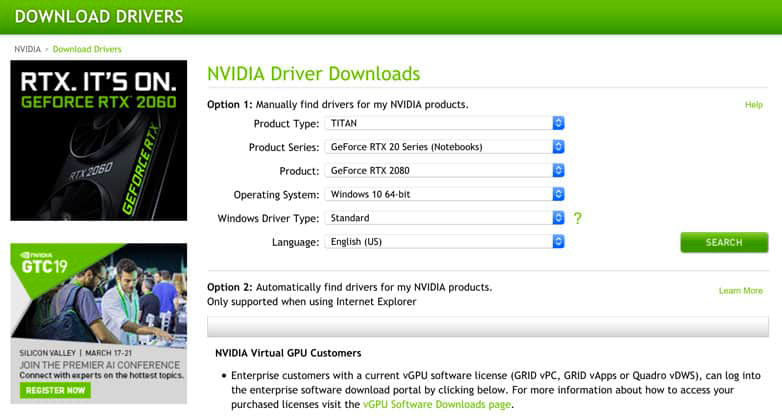
Получите последние версии драйверов с сайтов Nvidia или AMD в зависимости от модели вашей видеокарты. Установите драйверы или, если вы сделали это недавно, удалите и переустановите их.
Аналогичным образом сделайте то же самое для любого проприетарного программного обеспечения Nvidia и AMD GPU, такого как GeForce Experience и Radeon Software. Определенные настройки могут невольно связываться с элементами управления вентилятора и влиять на то, когда и при каких обстоятельствах он вращается или не вращается.
Проблемы с драйверами возникают чаще, чем когда-либо, если вы установили только что выпущенную версию, и процесс не был завершен правильно, или возникла проблема со стороны производителя, обновленная в последнем патче.
Заменить вентилятор

Если ни одно из вышеперечисленных исправлений не сработало, скорее всего, у вас механический сбой. Отказы вентиляторов случаются, особенно на старых моделях, которые работали в течение тысяч часов использования. И наоборот, более новые видеокарты не защищены от случайного сбоя вентилятора из-за непредвиденного сбоя в производстве.
Отличный способ проверить это - загрузить MSI Afterburner, приложение для разгона и мониторинга GPU, а затем настроить программу на работу вентилятора или на максимальную скорость. Если они не запускаются, и вы рассмотрели все пункты, проблема заключается в сбое оборудования.
В этом случае, кроме наличия необходимой сноровки, чтобы открыть вентилятор и починить его вручную, единственным вариантом остается - выбрать новый вентилятор. К счастью, эти устройства являются одними из самых дешевых компонентов компьютера, и их можно приобрести за 40–50 долларов.
Придерживайтесь уважаемых брендов, таких как Cooler Master и Corsair, чтобы обеспечить надежность продукции.
Неисправные вентиляторы - не единственная причина, по которой лопасти не вращаются. Неисправность материнской платы также может вызвать проблему, в частности, неисправный слот PCI-E. В этом случае вы можете проверить, происходит ли проблема из-за используемого слота PCI-E или материнской платы в целом, подключив видеокарту в другой слот PCI Express и посмотрев, решает ли это проблему.
Видеокарты к персональному компьютеру имеют разную конструкцию и функциональные возможности. Современные модели оснащаются кулерами, которые обеспечивают дополнительное охлаждение платы. Если не крутится вентилятор на видеокарте, то это может стать причиной перегрева карты, что в дальнейшем приведет к ее неисправности.
Чтобы избежать этого, необходимо постоянно следить за его состоянием и проводить регламентные работы (очистка от пыли и смазка механических деталей).

Основные причины, почему не крутится вентилятор
Существует несколько причин, когда не крутится кулер охлаждения на видеокарте. К ним относится:
- отсутствие, недостаточное или плохо подключенное питание;
- запыление и попадание мусора в вентилятор, что препятствует плавному вращению лопастей;
- стирание смазки, которая обеспечивает легкую работу вентилятора;
- неисправность платы и ее отдельных элементов;
- повреждение драйверов и программного обеспечения;
- наличие заводского брака.

Основные шаги для восстановления работы вентилятора видеокарты
Если не крутится вентилятор на видеокарте, то стоит выполнить ряд действий:
- Перезагрузить компьютер. Это первое, что рекомендовано сделать, когда перестали крутиться вентиляторы на видеокарте. Частые остановки кулера свидетельствуют о наличии проблем в самом механизме или программном обеспечении.
- Почистить кулер. В процессе эксплуатации ПК его конструктивные элементы засоряются пылью и мусором, который тормозит его работу и может вывести детали из строя. В результате кулер видеокарты крутится и останавливается. Поэтому рекомендовано периодически выполнять очистительные работы.
- Смазать подшипник. В конструкции вентилятора есть подшипник, который обеспечивает вращение крыльчатки. При стирании смазки механизм работает в повышенной нагрузке.
- Переустановить драйвера. Перед тем как разбирать плату и вызывать мастера, стоит переустановить драйвера. Повреждение файлов приводит к нарушению работы платы и ее отдельных элементов.
Если проведенные работы не дали результаты, то причина может крыться в неисправности механизма. В таких случаях придется провести ремонт или полную замену механического элемента.
Проверить видеокарту на пыль или мусор в лопастях
Попадание пыли и мусора повышает нагрузку на механические части вентилятора. В некоторых случаях это приводит к тому, что он не способен запуститься. Чтобы избежать этого, необходимо периодически проводить очистительные работы. Достаточно иметь под рукой пылесос и кисточку. В процессе необходимо проверить, чтобы между конструктивными деталями не попадал мусор.

Перезагрузить компьютер
При эксплуатации компьютера часто возникают разные неполадки. В самый неподходящий момент из строя могут выйти разные элементы системы. Перед тем как влезать в компьютер и заниматься диагностикой или ремонтом составляющих деталей, рекомендовано выполнить одно простое действие – перезагрузить компьютер. При длительной работе или некорректном запуске техники возможно возникновение некоторых отклонений.
Перезапуск компьютера часто позволяет устранить некорректное функционирование системы. Если такие неисправности возникают часто и устраняются таким методом, то проблема может крыться в повреждение программного обеспечения или установке несоответствующих драйверов. В результате может понадобиться переустановка системы или отдельных файлов.
Убедиться, что видеокарта не использует пассивное охлаждение (радиатор)
Многие модели видеокарт оснащены радиаторами. Такое оборудование выполняют важную функцию. Оно отвечает за охлаждение видеокарты. Современные платы дополнительно оснащаются кулерами. Это позволяет значительно улучшить охлаждение при повышенных нагрузках, которые возникают в процессе эксплуатации компьютера.
Наличие вентилятора на плате не значит, что он будет работать постоянно. Если ПК не выполняет задачи, связанных с работой графического процессора, то для его охлаждения вполне достаточно радиатора. При этом кулер будет бездействовать. Но, это никоем образом не повлияет на производительность видеокарты.

При повышении нагрузки на видеопроцессор его температура постепенно повышается, что негативно сказывается на его функционировании. В результате возможны перебои в его работе. Чтобы этого не случилось, запускается дополнительно охлаждающее оборудование. Поэтому не стоит переживать, если при включении ПК кулер не заработал. Возможно, просто не пришло его время.
Кабель и разъем питания
Если не крутится вентилятор на видеокарте, то причиной этого может быть неправильное подключение элемента. Часто такие случаи возникают при самостоятельной сборке персонального компьютера. При подключении стоит обратить внимание на разъемы и кабель питания.
В зависимости от модели графической карты разъем питания имеет 6 или 8 контактов. Подключая плату, обращают внимание на соответствие кабеля. Важно не только количество контактов, но и надлежащие их соединение. При установке платы стоит убедиться в том, что она правильно расположена в разъеме на «материнке».
Немаловажную роль в нормальном функционировании отдельных элементов персонального компьютера играет блок питания. При недостаточной мощности возможна их некорректная работа. Особенно часто такие недочеты наблюдаются при замене составляющих. Если на место старой установить новую модель, то мощности блока может быть недостаточно, чтобы обеспечить нормальную работу. Единственный выход – замена блока питания.
Драйвера и ПО
Алгоритм действия системы охлаждения графического процессора довольно просто. При достижении определенной температуры (чаще 51 0 С) кулер включается в работу. Если этого не произошло, то стоит проверить корректность работы драйверов и программного обеспечения. Часто такие неисправности возникают при переустановке программ.
Если при повышении нагрузки на карту вентилятор не включается, то рекомендовано выполнить переустановку драйверов. Они должны соответствовать модели платы. Если переустановка не дала нужного результата, то проверяют работоспособность самого вентилятора. Для этого используют специальные программы. В зависимости от модели карты они называются по-разному.
Список самых популярных:
- AIDA64 Extreme Edition
- MSI AfterBurner
- Fraps
- HWMonitor
- Geekbench
- GeForce Experience
- FurMark
- 3D Mark
- GPU-Z
- Video Memory Stress Test
- Unigine Heaven Benchmark
- GPU Shark

Специальное программное обеспечение позволяет в ручном режиме запустить вентилятор и задать частоту его вращения. Если все получилось, то причина неисправности кроется в температурном датчике. При повышении температуры он не подает соответствующий сигнал, который включает кулер в работу. На начальном этапе изменение алгоритма можно выполнять вручную. Но, желательно заменить поврежденный элемент системы.
Износ подшипников
Вентилятор является простым механическим прибором. В его составе есть подшипник, который требует определенного ухода. Чтобы обеспечить его длительный срок эксплуатации, необходимо периодически выполнять смазку. Для этого используют машинное масло, специальные спреи и другие смазочные материалы.
Чтобы смазать подшипник, не требуется иметь особые навыки и знания. Для этого достаточно выполнить ряд определенных действий:
- снять боковую крышку системного блока, что позволит беспрепятственно добраться до кулера;
- снять наклейку, которая расположена на верхней части вентилятора;
- вытащить защитный колпачок, который расположен под наклейкой;
- капнуть немного смазочного материала;
- установить назад защитный колпачок.
Наклеивание наклейки на место является не обязательным. При необходимости можно избавиться от нее.
При смазывании подшипника стоит учитывать некоторые нюансы. Чрезмерное добавление смазочного материала может привести к его вытеканию. Попадание масла на плату способно вызвать ряд проблем, связанных с ее эксплуатацией. Также стоит отказаться от бытовых масел и WD40. Они оставляют следы и быстро испаряются, что повышает периодичность проведения смазочных работ.
Если ни один из перечисленных способов не помог, значит, проблема может крыться не только в неисправности видеокарты, но и повреждении отдельных элементов материнской платы.
Пришло время менять видеокарту
Замена графического процессора актуальна в тех случаях, когда он полностью вышел из строя. Ремонт некоторых плат может обойтись в кругленькую сумму. Поэтому есть смысл задуматься над тем, не пора бы поменять карту и тем самым решить имеющуюся проблему. При выборе платы обращают внимание на то, чтобы она соответствовала «материнке». Также важно, чтобы блок имел достаточную мощность, чтобы обеспечить ее нормальную работу.
Если видеокарта находится на гарантии, то не стоит переусердствовать с проведением ремонтных работ. Достаточно ограничиться очисткой от пыли и мусора. Дальнейшие действия лучше доверить специалистам. При повреждении наклейки или наличии механических повреждений, сервисный центр отказывает в гарантийном ремонте.
Если гарантийный срок закончился, то можно смело приступать к ремонту вентилятора, насколько это возможно сделать самостоятельно. Без гарантии, ремонт не будут делать бесплатно.

Есть у меня на ремонт rx560 от Gigabyte. Как сказали — мёртвый чип. По всем сопротивлениям всё в норме, но нет возможности включить так как отсутствуют элементы в цепях питания. Какие — предстоит выяснить. Но не об этом. Как-то наткнулся на Авито на объявление о продаже дохлых плат от видеокарт за смешные 100 рублей. Среди них была и нужная rx560. Да, чип у неё так же мог быть не живым, но, возможно там будут нужные элементы. Хоть и производитель донора MSI, но взял. Так же взял ещё пару 1060 и 1070 по тем же 100 рублям, но, не об этом.
Первичный визуальный осмотр показал, что вроде как всё в порядке (за исключением откушенного куска разъёма pci-express) и одного сбитого элемента.


Элемент был неподалёку

Оторвал его к чертям

И припаял обратно восстановив дорожки перемычками

Убедившись что ничего нигде не замывает, решил включить. Забегая вперед скажу, что даже включил запись видео на случай пыха или того подобного, но, ничего не произошло) видео скучное) грузить не буду)
Подключил карту к компу через райзер — картинка есть, но, с артефактами… Стало понятно почему эта карта списана…
Пообщался со знакомым, говорит "Надо чип пропаивать". Ну ок, тем более за 100 рублей. Пропаял — ситуация не изменилась. Уже был готов пустить плату под распай, но, что-то останавливало… Принёс её на работу, нашёл кулер от какого-то старого компа, положил сверху и ключ на старт

Видео вывел со встроенной карты. В диспетчере устройств она определилась с ошибкой. Какой — не помню( и не заскринил( Но текст был что-то вроде "ID устройства отличается от того который был во время POST". Решил смеха ради прошить биос. Прошил, комп в ребут, сам побежал по работе. Пока туда-сюда, тыр-пыр, минут через 20 вспомнил о видяхе. Гляжу в диспетчер устройств — "Устройство работает нормально". Комп снова в ребут, в биосе переключаюсь на внешнюю видяху — есть картинка! Без артефактов! Тесты, я конечно, с таким охладом не делал, но свои паялки залил компаундом.

Купил ещё одного донора. Теперь с охладом. Но так же с отсутствующим куском разъёма


Визуально всё элементы на месте, сопротивления тоже в норме. Подключил и первым делом давай шить биос

Ииииии… Она тоже заработала))) Честно — не знал радоваться или нет)) Вроде и починил, но надо было другую починить)
Ну коль заработала, да и нормальный охлад есть — вперед тестить.
Вот тут и был подвох — вентилятор хоть и присутствовал, крутился, но при увеличении температуры медленно раскручивался, а когда раскрутился — вибрации и гул. Итог — замена. Точно такого под рукой не было, но был дохлый ASUS с их системой охлаждения DirectCU II. Вентилятор оттуда идеально подходит по креплениям. Чуть меньше по размерам, но с пивом пойдёт. Внимательный заметит это на 3 фото выше. Поменяли и вперед.
Читайте также:

